窗体中的常用控件 单选3分
- 格式:doc
- 大小:14.50 KB
- 文档页数:1

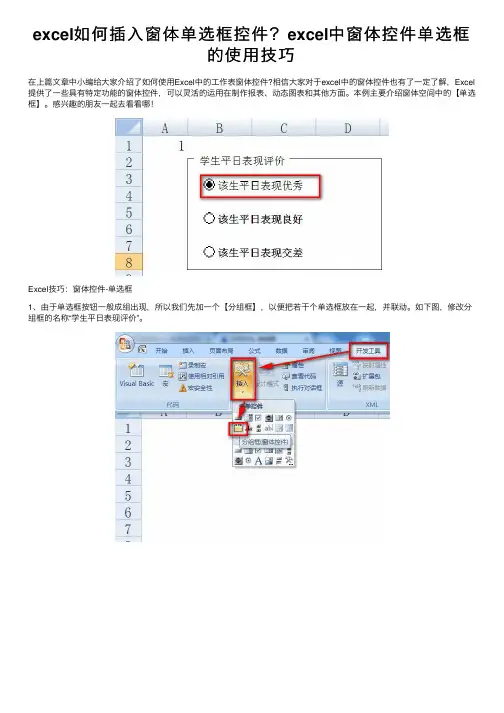
excel如何插⼊窗体单选框控件?excel中窗体控件单选框
的使⽤技巧
在上篇⽂章中⼩编给⼤家介绍了如何使⽤Excel中的⼯作表窗体控件?相信⼤家对于excel中的窗体控件也有了⼀定了解,Excel 提供了⼀些具有特定功能的窗体控件,可以灵活的运⽤在制作报表、动态图表和其他⽅⾯。
本例主要介绍窗体空间中的【单选框】。
感兴趣的朋友⼀起去看看哪!
Excel技巧:窗体控件-单选框
1、由于单选框按钮⼀般成组出现,所以我们先加⼀个【分组框】,以便把若⼲个单选框放在⼀起,并联动。
如下图,修改分组框的名称“学⽣平⽇表现评价”。
2、如下图所⽰,插⼊⼀个单选框,并修改名称。
3、如上⽅法再插⼊两个单选框,并重新命名,如下图:
4、选中⼀个单选框,点击数遍右键,选择【设置控件格式】。
5、选择【控制】选项卡下的【单元格链接】,并选择⼀个单元格(如A1单元格)存储选项并按【确定】按钮,如下图:
6、这样,我们分别选择不同的单选框,A1单元格就反应出了选择的不同按钮所代表的的值。
这样就可以利⽤于调查问卷等记录选项并统计、计分的情形了。
教程结束,以上就是关于excel如何插⼊窗体单选框控件?excel中窗体控件单选框的使⽤技巧的全部内容,希望⼤家看完有所收获!
相关教程推荐:。


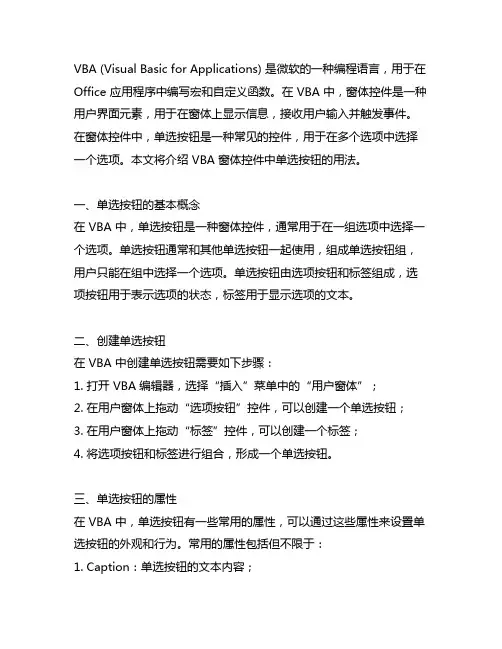
VBA (Visual Basic for Applications) 是微软的一种编程语言,用于在Office 应用程序中编写宏和自定义函数。
在 VBA 中,窗体控件是一种用户界面元素,用于在窗体上显示信息,接收用户输入并触发事件。
在窗体控件中,单选按钮是一种常见的控件,用于在多个选项中选择一个选项。
本文将介绍 VBA 窗体控件中单选按钮的用法。
一、单选按钮的基本概念在 VBA 中,单选按钮是一种窗体控件,通常用于在一组选项中选择一个选项。
单选按钮通常和其他单选按钮一起使用,组成单选按钮组,用户只能在组中选择一个选项。
单选按钮由选项按钮和标签组成,选项按钮用于表示选项的状态,标签用于显示选项的文本。
二、创建单选按钮在 VBA 中创建单选按钮需要如下步骤:1. 打开 VBA 编辑器,选择“插入”菜单中的“用户窗体”;2. 在用户窗体上拖动“选项按钮”控件,可以创建一个单选按钮;3. 在用户窗体上拖动“标签”控件,可以创建一个标签;4. 将选项按钮和标签进行组合,形成一个单选按钮。
三、单选按钮的属性在 VBA 中,单选按钮有一些常用的属性,可以通过这些属性来设置单选按钮的外观和行为。
常用的属性包括但不限于:1. Caption:单选按钮的文本内容;2. Value:单选按钮的值,通常为 True 或 False;3. GroupName:单选按钮所属的单选按钮组的名称;4. Enabled:单选按钮是否可用;5. Visible:单选按钮是否可见;6. ControlTipText:单选按钮的提示文本;7. BackColor:单选按钮的背景颜色;8. TextAlign:单选按钮文本的对齐方式。
四、单选按钮的事件单选按钮可以响应一些事件,常用的事件包括但不限于:1. Click:当单选按钮被单击时触发;2. Change:当单选按钮的值发生改变时触发;3. DblClick:当单选按钮被双击时触发。
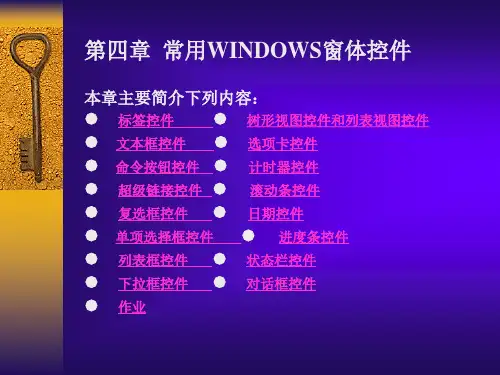



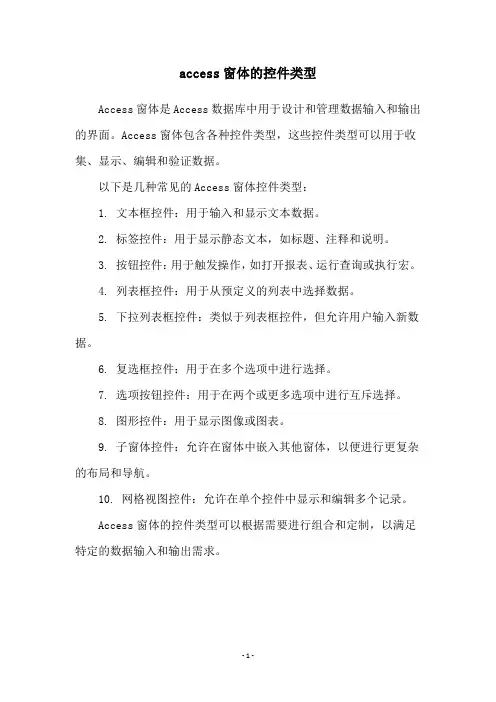
access窗体的控件类型
Access窗体是Access数据库中用于设计和管理数据输入和输出的界面。
Access窗体包含各种控件类型,这些控件类型可以用于收集、显示、编辑和验证数据。
以下是几种常见的Access窗体控件类型:
1. 文本框控件:用于输入和显示文本数据。
2. 标签控件:用于显示静态文本,如标题、注释和说明。
3. 按钮控件:用于触发操作,如打开报表、运行查询或执行宏。
4. 列表框控件:用于从预定义的列表中选择数据。
5. 下拉列表框控件:类似于列表框控件,但允许用户输入新数据。
6. 复选框控件:用于在多个选项中进行选择。
7. 选项按钮控件:用于在两个或更多选项中进行互斥选择。
8. 图形控件:用于显示图像或图表。
9. 子窗体控件:允许在窗体中嵌入其他窗体,以便进行更复杂的布局和导航。
10. 网格视图控件:允许在单个控件中显示和编辑多个记录。
Access窗体的控件类型可以根据需要进行组合和定制,以满足特定的数据输入和输出需求。
- 1 -。
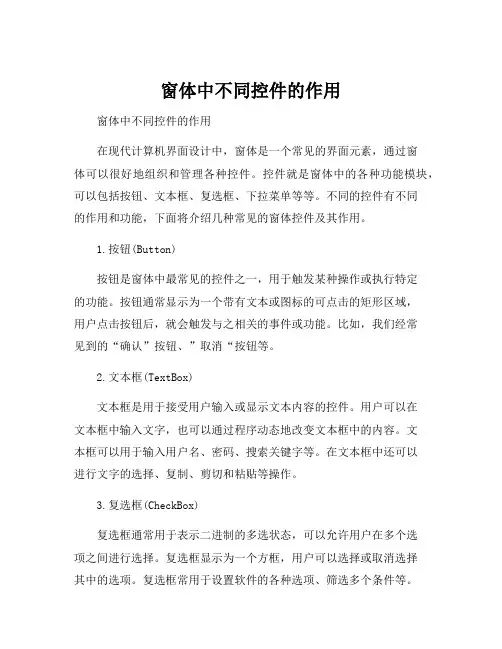
窗体中不同控件的作用窗体中不同控件的作用在现代计算机界面设计中,窗体是一个常见的界面元素,通过窗体可以很好地组织和管理各种控件。
控件就是窗体中的各种功能模块,可以包括按钮、文本框、复选框、下拉菜单等等。
不同的控件有不同的作用和功能,下面将介绍几种常见的窗体控件及其作用。
1.按钮(Button)按钮是窗体中最常见的控件之一,用于触发某种操作或执行特定的功能。
按钮通常显示为一个带有文本或图标的可点击的矩形区域,用户点击按钮后,就会触发与之相关的事件或功能。
比如,我们经常见到的“确认”按钮、”取消“按钮等。
2.文本框(TextBox)文本框是用于接受用户输入或显示文本内容的控件。
用户可以在文本框中输入文字,也可以通过程序动态地改变文本框中的内容。
文本框可以用于输入用户名、密码、搜索关键字等。
在文本框中还可以进行文字的选择、复制、剪切和粘贴等操作。
3.复选框(CheckBox)复选框通常用于表示二进制的多选状态,可以允许用户在多个选项之间进行选择。
复选框显示为一个方框,用户可以选择或取消选择其中的选项。
复选框常用于设置软件的各种选项、筛选多个条件等。
4.单选框(RadioButton)单选框与复选框类似,但是单选框只允许用户在多个选项中选择一个。
单选框通常以圆点或圆圈的形式展示,用户点击其中一个单选框时,其他单选框就会自动取消选择。
单选框常用于需要用户在多个互斥选项中进行选择的场景。
5.下拉菜单(ComboBox)下拉菜单是一个组合框,通过点击下拉箭头展开一个菜单,用户可以从菜单中选择一个或多个选项。
下拉菜单通常用于提供一系列选项供用户选择,比如选择性别、选择日期等。
6.列表框(ListBox)列表框用于在窗体中展示一系列选项或数据,可以选择一个或多个选项。
用户可以通过滚动列表框来查看更多的选项,也可以通过点击其中一个选项来进行选择。
列表框常用于展示文件列表、联系人列表等。
通过使用这些不同的窗体控件,我们可以创建出生动、直观的界面,为用户提供良好的交互体验。
access窗体的控件类型Access窗体的控件类型Access是一款非常流行的数据库管理软件,它可以帮助用户轻松地创建和管理数据库。
在Access中,窗体是一个非常重要的组成部分,它可以让用户更加方便地访问和管理数据库中的数据。
而窗体中的控件则是窗体的基本元素,它们可以让用户输入、显示和操作数据。
下面我们来看一下Access窗体中常见的控件类型。
文本框控件文本框控件是Access窗体中最常见的控件类型之一,它可以让用户输入和显示文本数据。
用户可以在文本框中输入任何文本,包括数字、字母、符号等等。
文本框控件还可以设置格式,比如日期格式、货币格式等等,以便更好地显示数据。
标签控件标签控件是Access窗体中用来显示文本的控件类型,它通常用于标识其他控件的作用或显示一些提示信息。
标签控件可以设置字体、颜色、大小等属性,以便更好地显示文本。
按钮控件按钮控件是Access窗体中用来触发事件的控件类型,它通常用于执行一些操作,比如保存数据、删除数据等等。
用户可以单击按钮控件来执行相应的操作,也可以通过编写VBA代码来实现更复杂的功能。
组合框控件组合框控件是Access窗体中用来选择数据的控件类型,它通常用于从一个列表中选择数据。
用户可以单击组合框控件来显示一个下拉列表,然后从列表中选择数据。
组合框控件还可以设置为允许用户输入新数据,以便更好地满足用户的需求。
复选框控件复选框控件是Access窗体中用来选择多个选项的控件类型,它通常用于表示一个开关状态或多个选项中的多个选项。
用户可以单击复选框控件来选择或取消选择一个选项,也可以通过编写VBA代码来实现更复杂的功能。
单选按钮控件单选按钮控件是Access窗体中用来选择单个选项的控件类型,它通常用于表示多个选项中的一个选项。
用户可以单击单选按钮控件来选择一个选项,也可以通过编写VBA代码来实现更复杂的功能。
Access窗体中的控件类型非常丰富,用户可以根据自己的需求选择合适的控件类型来实现相应的功能。
C#窗体控件-单选按钮控件RadioButton单选控件(RadioButton)显⽰为⼀个标签,左边是⼀个原点,该原点可以是选中或未选中。
在要给⽤户提供⼏个互斥选项时,就可以使⽤单选按钮。
例如,询问⽤户的性别。
把单选按钮组合在⼀起,给它们创建⼀个逻辑单元,此时必须使⽤GroupBox控件或其他容器。
⾸先在窗体上拖放⼀个组框,再把需要的RadioButton按钮放在组框的边界之内,RadioButton按钮会⾃动改变⾃⼰的状态,以反映组框中惟⼀被选中的选项。
如果不把它们放在组框中,则在任意时刻,窗体上只有⼀个RadioButton被选中。
单选按钮控件的主要属性:Checked:指⽰单选按钮是否已选中。
Text:单选按钮显⽰的⽂本。
AutoCheck:单选按钮在选中时⾃动改变状态,默认为true。
单选按钮控件的主要事件:Click:单击控件时发⽣。
CheckedChanged:当Checked属性值更改时触发。
RadioButton控件的属性名称描述AppearanceRadioButton可以显⽰为⼀个圆形选中标签,放在左边、中间或右边,或者显⽰为标准按钮。
当它显⽰为按钮时,控件被选中时显⽰为按下状态,否则显⽰为弹起状态AutoCheck如果这个属性为true,⽤户单击单选按钮时,会显⽰⼀个选中标记。
如果该属性为false,就必须在Click事件处理程序的代码中⼿⼯检查单选按钮CheckAlign使⽤这个属性,可以改变单选按钮的复选框的对齐形式,默认是ContentAlignment. MiddleLeftChecked表⽰控件的状态。
如果控件有⼀个选中标记,它就是true,否则为falseRadioButton控件的事件名称描述CheckChanged当RadioButton的选中选项发⽣改变时,引发这个事件Click每次单击RadioButton 时,都会引发该事件。
这与CheckChanged事件是不同的,因为连续单击RadioButton 两次或多次只改变Checked属性⼀次,且只改变以前未选中的控件的Checked属性。
Winform ListBox 排列方式一、概述在 Windows 窗体应用程序中,ListBox 控件是一个常用的选择列表控件,它允许用户在一组项中选择一个或多个条目。
ListBox 控件的排列方式是指这些项在列表中如何展示。
通过合理地设置 ListBox 的排列方式,可以优化用户界面,提高用户体验。
二、ListBox 的排列方式ListBox 控件提供了多种不同的排列方式,以满足不同的应用需求。
以下是 ListBox 的一些常用排列方式:1. 水平排列(Horizontal Orientation):这是 ListBox 默认的排列方式。
在这种模式下,项在 ListBox 中水平展示,从左到右依次排列。
2. 垂直排列(Vertical Orientation):在这种模式下,项在 ListBox 中垂直展示,从上到下依次排列。
3. 单选模式(Single Selection):在这种模式下,用户只能选择 ListBox 中的一项。
当选中的项发生变化时,之前选中的项会自动取消选中。
4. 多选模式(Multiple Selection):在这种模式下,用户可以选择 ListBox 中的多个项。
默认情况下,用户可以使用 Ctrl 键来选择不连续的项,或者使用 Shift 键来选择连续的项。
5. 复选模式(Checkbox Selection):在这种模式下,ListBox 中的每个项旁边都会显示一个复选框。
用户可以通过勾选或取消勾选复选框来选择或取消选择某个项。
6. 报表列模式(Report View):在这种模式下,ListBox 的每行都包含了两个列:一个用于显示数据,另一个用于显示操作按钮。
用户可以点击按钮对数据进行进一步操作。
7. 组合模式(ComboBox Mode):ComboBox 模式下,用户可以在文本框中输入文本以查找相应的项,也可以从下拉列表中选择一个项。
这种模式结合了 TextBox 和 ListBox 的功能。
窗体中的常用控件单选3分
1.在计算机控件中,每个表达式前都要加上("=")
2.用于显示更新数据库中的字段的控件类型是(绑定型)
3.关于控件的叙述,(选项组不能设置为表达式)的说法正确
4.(表)不是窗体控件
5.纵栏式窗体同一时刻能显示(一条记录)
6.无论是自动创建窗体还是报表,都必须选定要创建该窗体或报表基于的(报表)
7.没有数据来源的控件类型是(非绑定型)
8.关于控件的叙述,(在窗体设计视图窗口中的工具箱中只能看到部分控件)说法错误
9.能够接受数字型数据输入的窗体控件是(文本框)
10.在教师信息输入窗口中,为职称字段提供"教授""副教授""讲师"等选项供用户直接选择,应使用控件是(组合框)
11.要用文本框来显示当前日期,应设置文本框的控件来源属性是(=Data())
12.窗口事件是指操作窗口时所引发的事件,(取消)不属于窗口事件
13.如果想再加入控件时,控件自动与网格对其,则应在加入控件前,执行"格式(对其网格)"命令
14.当窗体的内容比较多无法在一页中全部显示时,可以使用(选项卡)进行分页,若要进行页面切换,用户只需单击选项卡上的标签即可
15.(选项组)是用来显示一组有限选项集合的控件
16.在学生表中使用"照片"字段存放相片,当使用向导为该表创建窗体时,照片字段使用的默认控件是(绑定对象框)
17.为窗体上的控件设置Tab键的顺序,应选择属性对话框中的(数据选项卡)
18.使用窗体设计视图,不能创建(报表)
19.如果在窗体上输入的数据总是取自某一个表或查询中记录的数据,或者取自某固定内容的数据,可以使用(组合框或列表框)控件
20.(只要单击选项组中所需的值,就可以为字段选定数据值)的说法正确
21.(命令按钮)代表一个或一组操作
22.(可以向组合框中输入新值,而列表框不行)
23.创建窗体的数据源不能是(报表)
24.若要求在文本框中输入文本时达到密码"*"号的显示效果,则应设置的属性是("输入掩码"属性)
25.(窗体设计器)不是窗体的组成部分
26.关于控件的叙述,(在选项组中每次只能选择一个选项)的说法是正确的
27.。